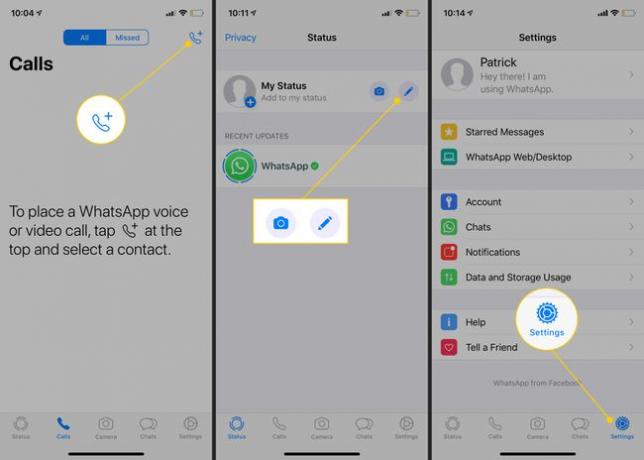Jak nastavit a používat WhatsApp na iPhone
Co vědět
- Přejděte do App Store a stáhněte si WhatsApp. Otevřete aplikaci a postupujte podle pokynů k nastavení účtu.
- Jít do Chaty a klepněte na tužka a papír pro zahájení nového chatu. Jít do hovorya potom klepněte na telefon nebo Fotoaparát zavolat.
- Klepněte Postavení pro nastavení vašeho stavu. Klepněte na tužka napsat nový stav. Klepněte na Fotoaparát přidat fotografii z galerie nebo pořídit novou.
WhatsApp je oblíbená bezplatná služba zasílání zpráv a její používání není zpoplatněno. Uživatelé si mohou mezi sebou vyměňovat obrázky, texty a videa iPhone, Androida další mobilní platformy. Možná proto, že jde o konkurenta Applu Zprávy WhatsApp nemusí být pro některé uživatele iPhone intuitivní. Tato příručka vás provede tím, jak používat WhatsApp na vašem iPhone.
Jak nastavit a používat WhatsApp na vašem iPhone
WhatsApp je k dispozici pro iOS a lze jej běžně stáhnout. Před stažením byste však měli mít na paměti několik věcí.
-
Přejděte do obchodu App Store a stáhněte si WhatsApp.
Uživatelé s iOS 8 již nemohou vytvářet nové účty ani znovu ověřovat stávající účty. Pokud máte účet WhatsApp, který je aktuálně aktivní a běží na iOS 8, aktualizujte svůj telefon, abyste mohli službu nadále používat.
Vytvořte si účet WhatsApp. Otevřete WhatsApp a vyberte Souhlasit a pokračovat souhlasit se zásadami ochrany osobních údajů.
-
Zadejte a potvrďte své telefonní číslo.
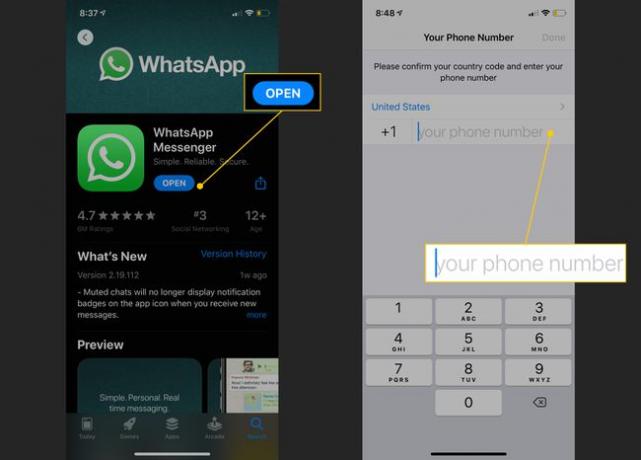
WhatsApp ověří číslo zasláním šestimístného aktivačního kódu. Zadáním tohoto kódu dokončíte proces ověření.
Když je váš účet ověřen, WhatsApp vám dá možnost zadat své jméno a profilový obrázek. I když je vyžadováno jméno, můžete vybrat fotografii nyní nebo tento krok dokončit později.
WhatsApp požaduje přístup k vašim kontaktům. Vybrat dobře dát tomu svolení. I když to není nutné, importuje vaše kontakty a ukazuje, kdo z vašich přátel a rodiny aplikaci používá.
-
Poté, co aplikaci WhatsApp poskytnete přístup ke svým kontaktům, zobrazí se obrazovka Chats. Klepněte na tužka a papír ikonou v pravém horním rohu zahájíte nový chat.
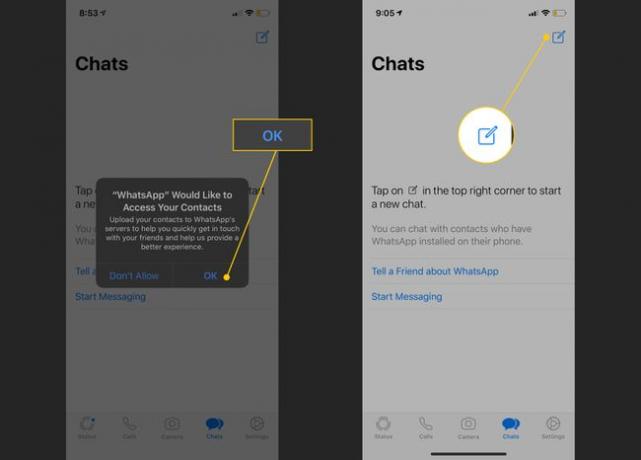
-
Zobrazí se váš seznam kontaktů. Kdokoli s frází „Ahoj! Používám WhatsApp“ pod jejich jménem není ve službě aktivní. Všichni přátelé, kteří aplikaci používají, však pravděpodobně mají profilový obrázek. Pokud jsou aktuálně aktivní ve službě, uvidíte pod jejich jménem slovo „Available“.
Chcete-li pozvat své přátele k používání služby, přejděte dolů a klepněte na Pozvěte přátele do Whatsapp.
Jak používat WhatsApp
Ve spodní části obrazovky je pět ikon: Stav, Hovory, Kamera, Chaty a Nastavení.
Vybrat hovory zobrazíte obrazovku, která vám umožní uskutečnit hlasový hovor nebo videohovor přes WhatsApp přes Wi-Fi nebo pomocí mobilních dat. Chcete-li začít, vyberte telefon ikonu v pravém horním rohu obrazovky. Poté vyberte telefon pro uskutečnění hlasového hovoru nebo klepněte na videokamera pro uskutečnění videohovoru.
Jak nastavit stav WhatsApp
Vyber Postavení kartu pro nastavení svého stavu. Klepněte na tužka ikonu pro zapsání nového stavu. Vybrat Fotoaparát ikonu pro přidání fotografie z galerie nebo pořízení nové.
Nastavení WhatsApp
Poslední část, na kterou se musíte podívat, je Nastavení. Odtud můžete vidět své oblíbené zprávy (s hvězdičkou), nastavení účtu, nastavení chatu, předvolby oznámení a využití dat a úložiště.
- Účet: Povolí možnosti ochrany osobních údajů a zabezpečení a také dvoufázové ověření. Zde si také můžete v případě potřeby změnit své číslo.
- Chaty: Vyberte, jak chcete zálohovat různé chaty.
- Oznámení: Spravujte svá oznámení pro WhatsApp.
- Využití dat a úložiště: Povolte nebo zakažte automatické stahování médií, vyberte nízké využití dat a další.